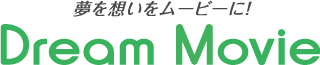今号のメルマガでは映像制作に関わるTipsをご紹介します。
第1回は静止画像から人物を簡単に抽出する方法です。

背景切り離し前のオリジナル画像

人物を抽出し、別の背景と合成した画像
*サンプル画像 フォトACより
画像から人物を切り出すのは、動画のオープニング制作やサムネイル制作には欠かせない手法となっています。
当社で使用している動画編集ソフトはAdobeのPremiere Proですが、このソフトだけで画像編集をするのは、なかなか難しいところです。
ただし、Premiere Proは各種Adobeソフトとの連携によって、様々なワークフロー作りが可能です。
代表的なソフトは以下のものになります。
◎Photoshop:画像編集・作成&写真加工ソフト
◎Illustrator:高品質なアートワークやイラストを作成するドローイングソフト
◎After Effects:映像表現の可能性を広げるモーショングラフィックスソフトの雄
上記の中でも、画像編集に特化したPhotoshopで生成されるPSDファイルが、ネイティブのまま読み込めるのは大変重宝します。
制作フローの効率化、さらには、よりデザイン性が求められる制作の際に活用すれば、アウトプットのクオリティアップにも貢献してくれます。
今回の画像の人物切り抜きはPhotoshopを使用して行います。
これまでPhotoshopでの切り抜きは、選択範囲の調整や消しゴムツール等を駆使し、かなり時間のかかる作業でした。
しかし「被写体を選択」という新機能が追加され、切り抜き範囲を自動的に選択できるようになりました。
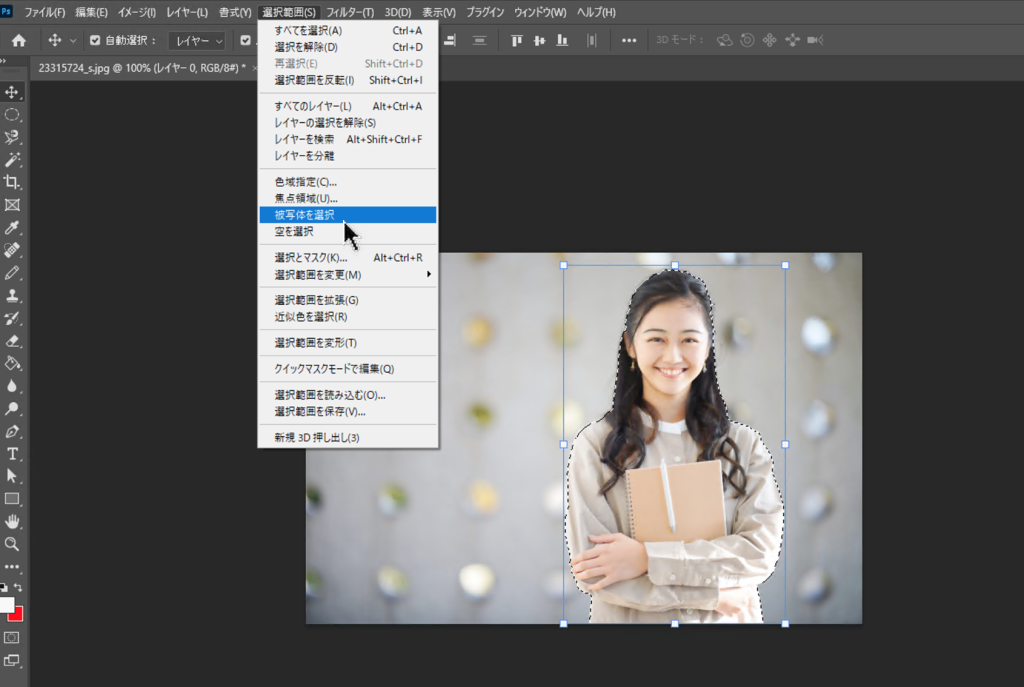
上部のメニュー画面より選択範囲から「被写体を選択」を選ぶだけです。

複雑な髪の毛の部分もキレイに選択されています。
そして、背景に好きな画像を配置すれば、短時間で合成画像ができます。
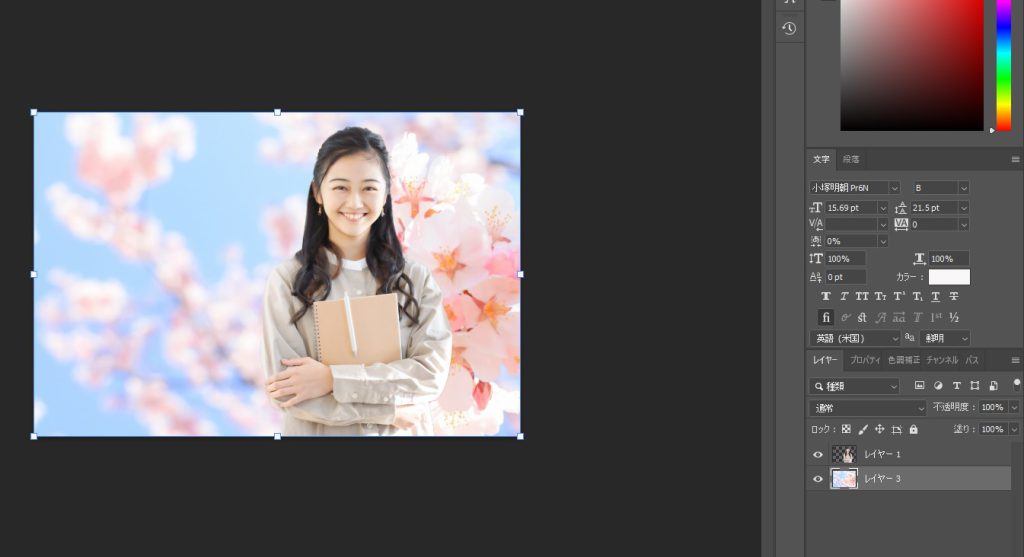
写真素材によっては微調整が必要になるかもしれませんが、オープニング制作やサムネイル用途なら、充分に活用できる素材に仕上がります。
以上、映像制作に関わるTipsをご紹介しました。
皆さまのお役に立てれば幸いです。
今後も、様々なTipsを紹介していきますのでお楽しみに。